コンピュータのフル スキャンを実行せずに、単一のファイルまたはフォルダをスキャンしたいですか? Microsoft Defender を使用してこれを行う方法は次のとおりです。
Microsoft Defender は Windows 10 および 11 のすべてのコピーに付属しており、使用するために追加の支払いやサブスクリプションは必要ありません。長年にわたり、これは使用する価値のある強力なウイルス対策ツールへと徐々に進化してきました。
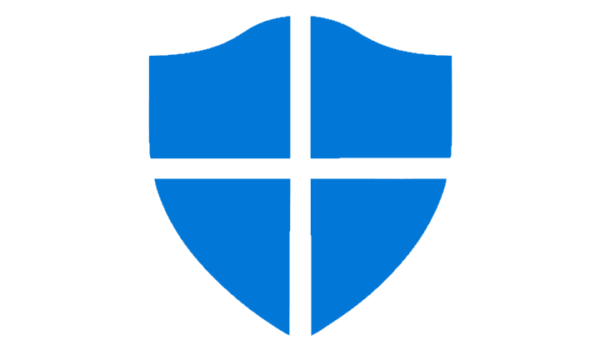
Microsoft Defender でフル スキャンを定期的に実行することをお勧めしますが、単一のファイルまたはフォルダーのみをチェックする必要がある場合は、カスタム スキャンを使用すると、ジョブをはるかに高速に実行できます。
ここでは、Microsoft Defender カスタム スキャンを使用して単一のファイルまたはフォルダーをチェックする方法を説明します。
Microsoft Defender で単一のファイルまたはフォルダーをスキャンするにはどうすればよいですか?
Microsoft Defender は、迅速、包括的、カスタムなど、いくつかの種類のウイルス スキャンを提供します。 Microsoft はカスタム スキャンとは何か、またカスタム スキャンで何ができるのかを明確に説明していません。ただし、カスタム スキャンは、ファイルまたはフォルダーの対象を絞ったスキャンを実行する場合に最適です。その方法は次のとおりです。
- 開けてくださいスタートメニュー歯車アイコンをクリックして開きます。設定。
- をクリックしてくださいアップデートとセキュリティ、その後Windows セキュリティ左へ、そして最後にWindowsセキュリティを開く。
- をクリックしてくださいウイルスや脅威からの保護をクリックしてから、分析オプション。
- 選択パーソナライズされた分析をクリックし、ボタンをクリックします。今すぐ分析してください。ファイル エクスプローラー ウィンドウが開き、確認するフォルダーに移動できます。
- 個々のファイルはウィンドウにリストされませんが、ファイルの場所がわかっている場合は、そのフォルダーまたはドライブを選択するだけで済みます。
- ボタンをクリックするとフォルダーを選択してくださいを選択すると、分析が自動的に開始されます。サブフォルダーも含め、フォルダー内のすべてがスキャンされます。それにもかかわらず、1 つのフォルダーのスキャンには数秒しかかかりません。解析結果がウィンドウ上部に表示されます。
カスタム スキャンは、Microsoft Defender を優れたウイルス対策ツールにする機能のほんの一部にすぎません。 AV-Test による最近のウイルス対策テストの結果は、Windows の組み込みセキュリティ ツールがいかに信頼できるかを証明しています。
結論
通常、クイック スキャンには数分もかかりませんが、単一のフォルダーまたはフォルダー内の単一のファイルをスキャンできる機能は便利なオプションです。 Microsoft Defender はコンピューターに幅広い保護を提供します。時間をかけて調べて、さらに何ができるかを確認する価値があります。
